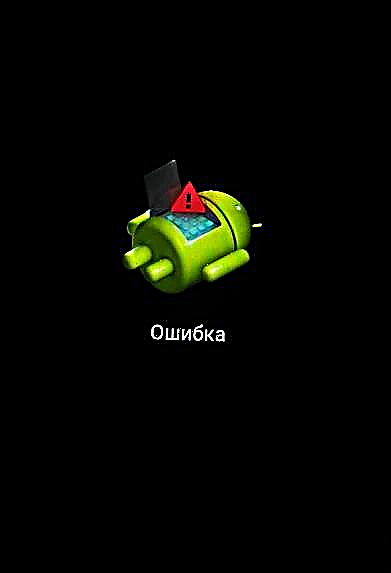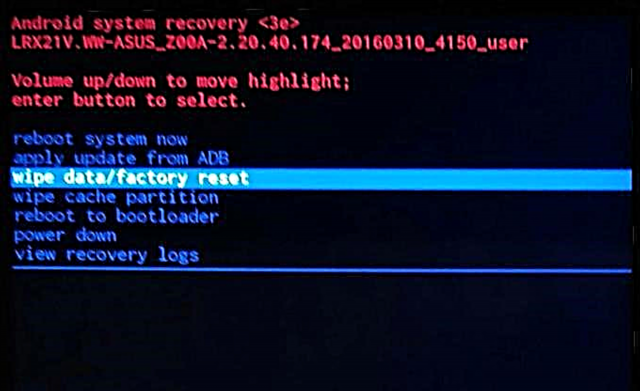ASUS စမတ်ဖုန်းများသည်၎င်းတို့၏လုပ်ဆောင်မှုအများစု၏ကောင်းမွန်သောစွမ်းဆောင်ရည်များအပါအဝင်ခေတ်မီပစ္စည်းများကို ၀ ယ်သူများအကြားတွင် ၀ ယ်လိုအားမြင့်မားစွာရရှိကြသည်။ တစ်ချိန်တည်းမှာပင်၊ မည်သည့်စက်ပစ္စည်းမဆိုသင်၌အထူးသဖြင့်၎င်း၏ဆော့ဖ်ဝဲအစိတ်အပိုင်းတွင်အားနည်းချက်များကိုတွေ့နိုင်သည်။ ဆောင်းပါးသည်ထိုင်ဝမ်မှထုတ်လုပ်သည့် ASUS - ZenFone 2 ZE551ML မော်ဒယ်လ်များ၏စမတ်ဖုန်းများကြားတွင်လူကြိုက်အများဆုံးဖြေရှင်းနည်းများကိုအဓိကထားဖော်ပြသွားမည်ဖြစ်သည်။ ဆော့ဗ်ဝဲကိုဤဖုန်းတွင်မည်သို့နည်းအမျိုးမျိုးတပ်ဆင်ထားသည်ကိုစဉ်းစားပါ။
ကိရိယာ၏ဆော့ဖ်ဝဲအပိုင်းကိုအသုံးမပြုမီ၊ သတိပြုသင့်သည်မှာ ASUS ZenFone 2 ZE551ML သည် Intel ပရိုဆက်ဆာကိုအခြေခံထားသည့်အပြင်ဆော့ဖ်ဝဲနှင့် ၀ င်ရောက်စွက်ဖက်ခြင်းမှအတော်အတန်ကာကွယ်ထားသည့်စမတ်ဖုန်းဖြစ်သည်။ ဆက်လက်ဖြစ်ပွားနေသောလုပ်ငန်းစဉ်များကိုနားလည်ခြင်းနှင့်ညွှန်ကြားချက်များအဆင့်များအားကြိုတင်သိကျွမ်းခြင်းတို့သည်အနာဂတ်လုပ်ထုံးလုပ်နည်းများ၏အောင်မြင်မှုကိုဆုံးဖြတ်ရန်ကူညီလိမ့်မည်။
ရှင်းရှင်းလင်းလင်းညွှန်ကြားချက်ကိုလိုက်နာအလားအလာဆိုးကျိုးသက်ရောက်မှု minimize လုပ်။ တစ်ချိန်တည်းမှာပင်သုံးစွဲသူကသူတို့၏စမတ်ဖုန်းဖြင့်ပြုလုပ်ထားသောကြိုးကိုင်ခြယ်လှယ်မှု၏ရလဒ်အတွက်မည်သူမျှတာဝန်မရှိပါ။ အောက်ဖော်ပြပါအရာအားလုံးကိုစက်ပိုင်ရှင်ကိုယ်တိုင်အန္တရာယ်နှင့်အန္တရာယ်ရှိသည်။
Firmware ZE551ML အတွက်ပြင်ဆင်နေသည်
အခြားအမှုများတွင်ကဲ့သို့အထူးပရိုဂရမ်များနှင့်ကိရိယာ၏မှတ်ဉာဏ်အပိုင်းများ၏အပြန်အလှန်ပါ ၀ င်သည့်လုပ်ထုံးလုပ်နည်းများကိုမလုပ်ဆောင်မီ၊ ပြင်ဆင်ရန်လိုအပ်သည်။ ၎င်းသည်သင့်အားလုပ်ငန်းစဉ်ကိုလျင်မြန်စွာလုပ်ဆောင်နိုင်ပြီးမျှော်လင့်ထားသည့်ရလဒ်ရရှိနိုင်စေလိမ့်မည် - ကောင်းမွန်သောအလုပ်လုပ်နိုင်သည့် Asus ZenFone 2 ZE551ML စက်ပစ္စည်း၊ လိုချင်သော software version နှင့်အတူ။

အဆင့် ၁: Drivers ထည့်သွင်းခြင်း
နည်းလမ်းအားလုံးနီးပါးသည်၎င်းစက်နှင့်အလုပ်လုပ်ရန်ကွန်ပျူတာကိုအသုံးပြုသည်။ စမတ်ဖုန်းနှင့်ကွန်ပျူတာကိုချိတ်ဆက်ရန်အပြင်ကိရိယာ၏အသုံးချမှုများနှင့်မှန်ကန်စွာအပြန်အလှန်ဆက်သွယ်နိုင်ရန်အတွက်ယာဉ်မောင်းများလိုအပ်သည်။ ADB နှင့် Fastboot drivers များနှင့် Intel iSocUSB Driver လိုအပ်လိမ့်မည်။ အောက်ဖော်ပြပါနည်းလမ်းများဖြင့်ကိုင်တွယ်နေစဉ်ကာလအတွင်းအသုံးပြုသော driver driver များကို link တွင် download ရယူနိုင်သည်။
ASUS ZenFone 2 ZE551ML အတွက်ဒရိုင်ဘာများကိုဒေါင်းလုပ်လုပ်ပါ
Android firmware အတွက်ပရိုဂရမ်များနှင့်အလုပ်လုပ်သောအခါလိုအပ်သော driver ထည့်သွင်းခြင်းလုပ်ငန်းစဉ်ကိုဤဆောင်းပါးတွင်ဖော်ပြထားသည်။
English Lesson: Android firmware အတွက် drivers ထည့်သွင်းခြင်း
အဆင့် ၂ - အရေးကြီးသောဒေတာများကိုအရန်ကူးပါ
အောက်ဖော်ပြပါညွှန်ကြားချက်များကိုမလုပ်ဆောင်မီ၎င်းသည် firmware သည်စက်ပစ္စည်း၏မှတ်ဉာဏ်အပိုင်းများကိုခြယ်လှယ်ခြင်းနှင့်လုပ်ငန်းလည်ပတ်မှုများစွာတွင်၎င်းတို့၏အပြည့်အဝ format ရှိသည်ကိုနားလည်သင့်သည်။ ထို့ကြောင့်၊ သုံးစွဲသူအချက်အလက်များ၏လုံခြုံမှုကိုလက်ခံနိုင်သော / တတ်နိုင်သောနည်းလမ်းဖြင့်သေချာစေရန်လုပ်ထုံးလုပ်နည်းများကိုလုပ်ဆောင်ရန်လိုအပ်သည်။ အန်းဒရွိုက်စက်ထဲရှိသတင်းအချက်အလက်များကိုမည်သို့သိမ်းဆည်းရမည်ကိုဆောင်းပါးတွင်ဖော်ပြထားသည်။
English Lesson: Firmware မတိုင်ခင် Android devices တွေကိုဘယ်လို backup လုပ်မလဲ

အဆင့် ၃ - လိုအပ်တဲ့ software နဲ့ files တွေကိုပြင်ဆင်ပါ
အကောင်းဆုံးသောအခြေအနေတွင်ကိုင်တွယ်ရန်လိုအပ်သောဆော့ဖ်ဝဲကိုကြိုတင်ဒေါင်းလုပ်ဆွဲပြီးတပ်ဆင်သင့်သည်။ လိုအပ်တဲ့ firmware ဖိုင်တွေမှာလည်းအလားတူပဲ။ အရာအားလုံးကို disk ပေါ်ရှိသီးခြားဖိုင်တွဲတစ်ခုတွင်ဒေါင်းလုပ်လုပ်ပါ။ ဖြုတ်ပါ ဂ:ဘယ်သူ၏နာမ၌အက္ခရာများသို့မဟုတ်ရုရှအက္ခရာများမပါဝင်သင့် ခြိမ်းခြောက်မှုများပြုလုပ်ရန်ကိရိယာတစ်ခုအဖြစ်အသုံးပြုမည့်ကွန်ပျူတာတစ်လုံးအတွက်အထူးလိုအပ်ချက်များမရှိပါ။ တစ်ခုတည်းသောအရာမှာကွန်ပျူတာသည် Windows 7 နှင့်အထက်လည်ပတ်သောစနစ်အောက်တွင်လည်ပတ်။ အလုပ်လုပ်ရန်ဖြစ်သည်။
Firmware
အခြား Android ကိရိယာများနည်းတူ ZenFone 2 တွင် software ထည့်သွင်းရန်နည်းလမ်းများစွာရှိသည်။ ဆောင်းပါးတွင်ဖော်ပြထားသောနည်းလမ်းများ၏တည်နေရာသည်အရိုးရှင်းဆုံးမှအရှုပ်ထွေးဆုံးအထိဖြစ်သည်။
နည်းလမ်း ၁။ ကွန်ပျူတာကိုမသုံးပဲဆော့ဝဲလ်နဲ့ update ကိုပြန်လည်တပ်ဆင်ပါ
ဤနည်းလမ်းသည် software ကိုပြန်လည်တပ်ဆင်ခြင်းကိစ္စအတွက်တရားဝင်ဖြေရှင်းချက်ဖြစ်သည်ဟုမှတ်ယူပြီးအလွန်ရိုးရှင်းပြီးအရေးကြီးဆုံး - လက်တွေ့ကျကျအန္တရာယ်ကင်းသည်။ အကြောင်းပြချက်အမျိုးမျိုးကြောင့် OTA အသစ်ပြောင်းခြင်းများမပြုလုပ်ပါကအသုံးပြုသူအချက်အလက်ဆုံးရှုံးခြင်းမရှိဘဲ Android ကိုပြန်လည်တပ်ဆင်ခြင်းသည် software update များကိုလုပ်ဆောင်ရန်သင့်တော်သည်။ အဆိုပါ Android ပရိုဂရမ်များတွင် Firmware အမျိုးမျိုးရှိကြောင်းသတိပြုသင့်သည်။

စမတ်ဖုန်းပြုလုပ်သည့်ဒေသအပေါ် မူတည်၍ ၎င်းတို့ကိုတင်ပြသည်။
- TW - ထိုင်ဝမ်အတွက်။ ဂူဂဲလ်ဝန်ဆောင်မှုများပါရှိသည်။ မနှစ်မြို့ဖွယ်အင်္ဂါရပ်များ - တရုတ်ဘာသာဖြင့်ပရိုဂရမ်များရှိသည်။
- CN - တရုတ်အတွက် ၎င်းတွင်ဂူဂဲလ် ၀ န်ဆောင်မှုများမပါ ၀ င်ဘဲတရုတ်အသုံးချပရိုဂရမ်များနှင့်ပြည့်နှက်နေသည်။
- cucc - China Unicom မှ Android version version;
- JP - ဂျပန်မှအသုံးပြုသူများအတွက် software၊
- WW (World Wide ကိုကိုယ်စားပြုသည်) - ကမ္ဘာအနှံ့ရောင်းချသော Asus စမတ်ဖုန်းများအတွက်။
များသောအားဖြင့်ကျွန်ုပ်တို့၏တိုင်းပြည်တွင်ရောင်းချသော ZE551ML ကို WW software များတပ်ဆင်ထားသော်လည်းခြွင်းချက်အချို့ရှိသည်။ ဖုန်းနံပါတ်၏လမ်းကြောင်းအောက်ရှိ build number ကိုကြည့်ခြင်းအားဖြင့်တိကျသော device ဥပမာတစ်ခုတွင်မည်သည့် firmware ကိုတပ်ဆင်သည်ကိုသင်ရှာဖွေနိုင်သည်။ "ချိန်ညှိချက်များ" - "ဖုန်းအကြောင်း" - System Update.

- သင်၏ဒေသအတွက် update ကို Asus ၏တရားဝင်ဝက်ဘ်ဆိုက်မှကူးယူပါ။ OS - Androidtab "Firmware".
- ဒေါင်းလုပ်လုပ်နိုင်သောအသစ်ပြောင်းခြင်းကိုရွေးချယ်သည့်အခါဒေသအားသာမကဗားရှင်းနံပါတ်ကိုလည်းလမ်းညွှန်သင့်သည်။ firmware အတွက်အသုံးပြုသောဖိုင်၏ဗားရှင်းနံပါတ်သည်ဖုန်းထဲတွင်ထည့်ပြီးသားထက်ပိုရမည်။
- ရရှိလာတဲ့ဖိုင်ကိုကူးယူပါ * .zip စမတ်ဖုန်း၏အတွင်းပိုင်းမှတ်ဉာဏ်၏အရင်း (သို့) စက်ထဲတွင်ထည့်သွင်းထားသောမှတ်ဉာဏ်ကဒ်၏အမြစ်သို့ရောက်လိမ့်မည်။
- ကူးယူပြီးသောအခါ ZE551ML ဖန်သားပြင်ပေါ်တွင်ပေါ်ထွက်လာမည့် software ဗားရှင်းအသစ်ရရှိနိုင်သည့်အကြောင်းကြားစာကိုကျွန်ုပ်တို့စောင့်ဆိုင်းနေသည်။ သက်ဆိုင်ရာမက်ဆေ့ခ်ျမပေါ်မီ ၁၀-၁၅ မိနစ်ခန့်ကြာနိုင်သည်၊ သို့သော်များသောအားဖြင့်အရာအားလုံးချက်ချင်းဖြစ်လာသည်။
- အကြောင်းကြားစာမရလျှင်၊ သင်စက်ကိုပုံမှန်အတိုင်းပြန်ဖွင့်နိုင်သည်။ မက်ဆေ့ခ်ျပေါ်လာသည်နှင့်တစ်ပြိုင်နက်၎င်းကိုနှိပ်ပါ။
- update file ရွေးချယ်မှုတစ်ခုနှင့် window တစ်ခုပေါ်လာမည်။ အထုပ်များစွာကိုမှတ်ဉာဏ်သို့ကူးယူခဲ့ပါကသင်လိုချင်သောမူကွဲကိုရွေး။ ခလုတ်ကိုနှိပ်ပါ အိုကေ.
- နောက်တစ်ဆင့်မှာကိရိယာ၏လုံလောက်သောဘက်ထရီအားသွင်းရန်လိုအပ်ကြောင်းအသိပေးချက်ကိုအတည်ပြုရန်ဖြစ်သည်။ ဒါဟာပစ္စည်းအပြည့်အဝအားသွင်းသည်သာ။ ကောင်း၏။ ဤအရာကိုကျွန်ုပ်တို့ယုံကြည်ပြီးခလုတ်ကိုနှိပ်ပါ အိုကေ.
- ခလုတ်ကိုနှိပ်ပြီးနောက် အိုကေ ပြီးခဲ့သည့် ၀ င်းဒိုးတွင်စက်သည်အလိုအလျောက်ပိတ်လိမ့်မည်။
- ထိုအခါသူက software ကို update ကို mode မှာ boot လိမ့်မယ်။ ဤလုပ်ငန်းစဉ်သည်အသုံးပြုသူဝင်ရောက်စွက်ဖက်မှုမရှိပဲသက်ဝင်ကာတွန်းနှင့်ဖြည့်စွက်သည့်တိုးတက်မှုဘားပါ ၀ င်သည်။
- ဆော့ဖ်ဝဲဗားရှင်းအသစ်ကိုတပ်ဆင်ပြီးသည်နှင့်၎င်းသည် Android သို့အလိုအလျောက် reboot လုပ်သွားလိမ့်မည်။

တရားဝင်ဝက်ဘ်ဆိုက်မှ ASUS ZE551ML အတွက် software update ကို download လုပ်ပါ







နည်းလမ်း 2: Asus FlashTool
Asus စမတ်ဖုန်းများအပြည့်အ ၀ မှိတ်တုတ်မှိတ်တုတ်အတွက် Windows utility ASUS Flash Tool (AFT) ကိုသုံးသည်။ ကိရိယာများတွင် software ထည့်သွင်းခြင်း၏ဤနည်းလမ်းသည်အတော်လေးအံ့သြဖွယ်ကောင်းပြီးအချို့ကိစ္စများတွင်လည်းအသုံးပြုနိုင်သည်။ ဤနည်းလမ်းသည်ပုံမှန်မွမ်းမံမှုများအတွက်သာမကကိရိယာ၏မှတ်ဉာဏ်ကဏ္ sections များ၏ကြိုတင်သန့်ရှင်းရေးနှင့်အတူ Android ကိုအပြည့်အဝပြန်လည်တပ်ဆင်ရန်အတွက်သင့်လျော်သည်။ ထို့အပြင်နည်းလမ်းကိုအသုံးပြုခြင်းအားဖြင့်ဆော့ (ဖ်) ဝဲဗားရှင်းကိုပြန်လည်နေရာ ချ၍ အဟောင်းဖြေရှင်းချက်သို့ပြန်လည်လွှဲပြောင်းခြင်း၊ ဒေသကိုပြောင်းလဲခြင်းနှင့်အခြားနည်းလမ်းများအသုံးမပြုနိုင်ပါကသို့မဟုတ်အလုပ်မလုပ်ပါကကိရိယာကိုပြန်ယူနိုင်သည်။

သငျသညျမွငျနိုငျသကဲ့သို့, AFT ကနေတဆင့်ကိရိယာ၏မှတ်ဉာဏ်နှင့်အတူအလုပ်လုပ်တစ်ခုနီးပါး universal ဖြေရှင်းချက်ဖြစ်ပါတယ်။ ကျယ်ကျယ်ပြန့်ပြန့်အသုံးပြုမှုကိုနှောင့်နှေးစေသည့်တစ်ခုတည်းသောအကြောင်းရင်းမှာပရိုဂရမ်နှင့်အလုပ်လုပ်စဉ်တွင်အသုံးပြုသော RAW firmware ကိုရှာဖွေရန်ခက်ခဲသောလုပ်ငန်းစဉ်နှင့်အသုံးချခြင်းတွင်တစ်ခါတစ်ရံဖြစ်ပွားသောပြcrနာများဖြစ်သည်။ သက်ဆိုင်သည့် ZE551ML နှင့် ပတ်သက်၍ အောက်ပါဥပမာမှ RAW ဖိုင်ကိုဤနေရာတွင် download လုပ်နိုင်သည် -
ASUS ZE551ML Android 5 အတွက် RAW firmware ကို download လုပ်ပါ
တရားဝင်ဖိုရမ်တွင်လည်း RAW ရှာဖွေခြင်းကိုသင်အသုံးပြုနိုင်သည်။ Asus ZenTalk.

တရားဝင်ဖိုရမ်မှ ASUS ZE551ML အတွက် RAW ပုံများကိုကူးယူပါ
ASUS ZE551ML ဖြင့်အောင်မြင်စွာကိုင်တွယ်နိုင်ရန်အတွက် RAW firmware version များကိုအသုံးပြုရန်အကြံပြုသည် 2.20.40.165 အားလုံးပါဝင် ထို့အပြင်ကျွန်ုပ်တို့သည် Asus FlashTool ဗားရှင်းကိုအသုံးပြုသည် 1.0.0.17။ ပရိုဂရမ်၏မူကွဲအသစ်များကိုအသုံးပြုရန်ခွင့်ပြုထားသော်လည်းအမှားအယွင်းများသည်ဤရွေးချယ်စရာတွင်မပါ ၀ င်ကြောင်းအတွေ့အကြုံကပြသသည်။ လိုအပ်သော AFT version ကိုဤနေရာတွင် download ရယူနိုင်ပါသည်။
- ကိရိယာကို mode ထဲမှာထားပါ "Bootloader"။ ဒီလိုလုပ်ဖို့၊ စမတ်ဖုန်းကိုလုံးဝပိတ်ပြီးစက်ကိုပိတ်လိုက်ပါ၊အတွဲ + "။ ထို့နောက်၎င်းကိုမလွှတ်ဘဲခလုတ်ကိုနှိပ်ပါ "အာဟာရ" နှစ်ကြိမ်တုန်ခါမှုမတိုင်ခင်အထိခလုတ်နှစ်ခုလုံးကိုကိုင်ထားပါ "အာဟာရ"နှင့် “ Volume +” ဆက်လုပ်ပါ။

"Volume +" စက်ရုပ်၏ပုံရိပ်နှင့် mode များရွေးချယ်ရန်မီနူးပေါ်လာသည့်အထိသင်ကိုင်ထားရမည်။
- ယခင်ကမတပ်ဆင်ထားပါက driver ကိုထည့်သွင်းပါ။ သူတို့ရဲ့တပ်ဆင်မှု၏မှန်ကန်မှုကိုစစ်ဆေးပါ ကိရိယာမန်နေဂျာUSB port ကို Fastboot mode ဖြင့်ချိတ်ဆက်ပါ။ အလားတူပုံစံကိုလေ့လာသင့်သည်:

I.e. device ကိုမှန်ကန်စွာရှာဖွေတွေ့ရှိလိမ့်မည် "Asus Android Bootloader Interface"။ ဒါကိုသေချာအောင်ပြီးတဲ့နောက်စမတ်ဖုန်းကို PC နဲ့ချိတ်လိုက်ပါ။ ထွက်သွားပြီ "Bootloader" ငါတို့ရှိသမျှသည်နောက်ဆက်တွဲခြယ်လှယ်ဟာယန္တရား၏ဤပြည်နယ်အတွက်အတိအကျထွက်သယ်ဆောင်နေကြသည်ကျနော်တို့စွန့်ခွာဘူး။
- Download, install လုပ်ပါ

ပြီး Asus Flash Tool ကိုဖွင့်ပါ။
- AFT တွင်၊ ZE551ML model ကိုရွေးချယ်ရန် window ၏ဘယ်ဘက်အပေါ်ထောင့်ရှိ drop-down စာရင်းထဲမှရွေးချယ်ပါ။
- စမတ်ဖုန်းကို USB port နဲ့ချိတ်လိုက်ပါ။ AFT သို့ဆက်သွယ်ပြီးနောက်စက်၏နံပါတ်စဉ်ကိုဆုံးဖြတ်သင့်သည်။
- ကြို။ တင်ထား RAW ဖိုင်သို့သွားမည့်လမ်းကြောင်းကိုသတ်မှတ်ပါ။ ထိုသို့ပြုလုပ်ရန်ပရိုဂရမ်ရှိအထူးခလုတ် (၁) ကိုဖွင့်ရန်စဖွင့်သော ၀ င်းဒိုးတွင်လိုချင်သောဖိုင်ကိုရှာ။ ခလုပ်ကိုနှိပ်ခြင်းအားဖြင့်ရွေးချယ်မှုကိုအတည်ပြုပါ။ "ဖွင့်".
- အရာအားလုံးသည်စက်ပစ္စည်း၏မှတ်ဉာဏ်အပိုင်းများသို့သတင်းအချက်အလက်များကိုရေးသားခြင်းလုပ်ငန်းစဉ်ကိုစတင်ရန်အဆင်သင့်ဖြစ်နေပြီ။ မှတ်ဉာဏ်အခန်းကန့်များကိုရှင်းလင်းရန်သင့်အားအကြံပြုသည်။ "ဒေတာ" နှင့် "Cache" ပုံကိုမှတ်တမ်းတင်မီ။ ဒီလိုလုပ်ဖို့ switch ကိုဘာသာပြန်ဆိုပါ "ဒေတာကိုဖျက်ပစ်ပါ" အနေအထား၌တည်၏ "အင်း".
- သက်ဆိုင်ရာလိုင်းပေါ်ရှိဘယ်ဘက်ခလုတ်ကိုနှိပ်ခြင်းအားဖြင့်ဆုံးဖြတ်သည့်စက်၏အမှတ်စဉ်နံပါတ်ကိုရွေးချယ်ပါ။
- ခလုတ်ကိုနှိပ်ပါ စတင်ပါ ပြတင်းပေါက်ရဲ့ထိပ်မှာ။
- အပိုင်းကို format ရန်လိုအပ်ကြောင်းအတည်ပြုပါ "ဒေတာ" ခလုတ်တစ်ချက်၏ထိတွေ့မှုတွင် ဟုတ်တယ် တောင်းဆိုမှုပြတင်းပေါက်၌တည်၏။
- firmware လုပ်ငန်းစဉ်စတင်ပါလိမ့်မယ်။ ကိရိယာ၏အမှတ်စဉ်နံပါတ်အနီးရှိစက်ဝိုင်းသည်အဝါရောင်ပြောင်းပြီးကွင်းပြင်၌ရှိသည် "ဖော်ပြချက်" အဆိုပါကမ္ပည်းပေါ်လာလိမ့်မည် "Flash image ... ".
- ကျနော်တို့လုပ်ထုံးလုပ်နည်းများပြီးစီးရန်စောင့်ဆိုင်းနေကြသည်။ စက်ဝိုင်း၏အဆုံးမှာနံပါတ်စဉ်အနီးရှိအစိမ်းရောင်နှင့်လယ်ပြင်၌ရှိလိမ့်မယ် "ဖော်ပြချက်" အတည်ပြုချက်ကိုပြသသည်: "Flash ပုံရိပ်ကိုအောင်မြင်စွာ".
- စမတ်ဖုန်းကအလိုအလျောက် reboot ကျသွားလိမ့်မယ်။ ၎င်းကို PC နှင့်ချိတ်ဆက်ပြီး Android start screen ပေါ်လာဖို့စောင့်နိုင်သည်။ Asus Flash Tool မှတဆင့်ကိုင်တွယ်ပြီးနောက် ZE551ML ၏ပထမဆုံးလွှတ်တင်မှုသည်အတော်လေးကြာရှည်သည်။










နည်းလမ်း ၃ - စက်ရုံပြန်လည်ထူထောင်ခြင်း + ADB
Zenfone 2 မှတ်ဉာဏ်အခန်းကန့်များကိုစီမံရန်နောက်ထပ်ထိရောက်သောနည်းလမ်းမှာစက်ရုံပြန်လည်သုံးသပ်ခြင်းပတ်ဝန်းကျင်၊ ADB နှင့် Fastboot ကဲ့သို့သောကိရိယာများကိုအသုံးပြုခြင်းဖြစ်သည်။ စမတ်ဖုန်းပေါ်တွင် software ထည့်သွင်းခြင်း၏ဤနည်းလမ်းသည် software ဗားရှင်းသို့မဟုတ် update ကိုပြန်ဖွင့်ရန်အသုံးပြုနိုင်သည်။ ထို့အပြင်၊ အချို့ကိစ္စများတွင်၊ အောက်ပါညွှန်ကြားချက်များကို အသုံးပြု၍၊ အလုပ်မဟုတ်သောစက်တစ်ခုကိုသင်ပြန်ယူနိုင်သည်။

အသုံးပြုသောဖိုင်များ၏ဗားရှင်းများရှုပ်ထွေးမှုကြောင့်ဤနည်းလမ်းကိုအသုံးပြုရန်အခက်အခဲများပေါ်ပေါက်နိုင်သည်။ ဤတွင်သင်ရိုးရှင်းသောစည်းမျဉ်းကိုလိုက်နာရန်လိုအပ်သည်။ ထည့်သွင်းထားသော firmware ဗားရှင်းနှင့်သက်ဆိုင်သောပြန်လည်ထူထောင်ရေးကိုစက်ထဲတွင်ထည့်သွင်းရမည်။ ဆိုလိုသည်မှာ software သည် install လုပ်ရန်ဖြစ်သည်ဆိုပါကအောက်ပါဥပမာတွင်ကဲ့သို့ဖြစ်သည် WW-2.20.40.59, သင် format နဲ့အတူတူ firmware ကိုဗားရှင်းကနေစက်ရုံပြန်လည်ထူထောင်ရေးလိုအပ်ပါတယ် * .img။ အောက်ဖော်ပြပါဥပမာတွင်အသုံးပြုသောလိုအပ်သောဖိုင်များအားလုံးကိုလင့်ခ်တွင် download ရယူနိုင်သည်။
Zenfone 2 အတွက် software files များနှင့် recovery image ကို download လုပ်ပါ
- သင်လိုအပ်သည့်အရာအားလုံးကိုကူးယူပြီး C: drive ရှိသီးခြားဖိုင်တွဲတစ်ခုတွင်ဖြည်ပါ။ ဖိုင် * .zipစမတ်ဖုန်း၏မှတ်ဉာဏ်အပိုင်းများသို့စာရေးခြင်းအတွက်ဆော့ဖ်ဝဲအစိတ်အပိုင်းများပါ ၀ င်ပါ firmware.zip။ ဖိုင်များပါသောဖိုင်တွဲသည်အောက်ပါအတိုင်းဖြစ်သင့်သည်။

I.e. ဖိုင်တွေပါရှိသည် adb.exe, fastboot.exe, firmware.zip, ပြန်လာပြီ.
- ဖုန်းကို mode မှာထားတယ် "Bootloader"။ အထက်တွင်ဖော်ပြထားသော AFT မှတစ်ဆင့် installation နည်းလမ်း၏အဆင့် ၁ နှင့် ၂ ကိုအောက်ပါနည်းဖြင့်ပြုလုပ်နိုင်သည်။ USB port နှင့်ဆက်သွယ်ထားသော device သို့ ADB မှတစ်ဆင့် command ပို့ပါ။
adb reboot-bootloader. - အတွက် device ကို loading ပြီးနောက် "Bootloader" USB Device ကိုချိတ်ဆက်ပြီး Recovery ကို Fastboot မှတဆင့်မှတ်တမ်းတင်တယ်။ အဖွဲ့ -
flashb recovery recovery.img - ပြီးနောက်တုံ့ပြန်မှု command line တွင်ပေါ်လာလိမ့်မယ် "အိုကေ ... ပြီးပြီ ... " PC ပေါ်မှ disconnect လုပ်စရာမလိုပဲ device ပေါ်ရှိ volume button ကိုရွေးချယ်ပါ "ပြန်လည်ထူထောင်ရေးနည်းလမ်း"။ ရွေးချယ်မှုပြုလုပ်ပြီးနောက်သော့ကိုခေတ္တနှိပ်ပါ "အာဟာရ" စမတ်ဖုန်းပေါ်မှာ။
- ဒီစက်က reboot လုပ်ပါလိမ့်မယ်။ ကျနော်တို့ကကမ္ပည်းစာနဲ့အတူ screen ပေါ်မှာ android သေးငယ်တဲ့ပုံရိပ်ပေါ်လာဖို့စောင့်နေတယ် "အမှား".
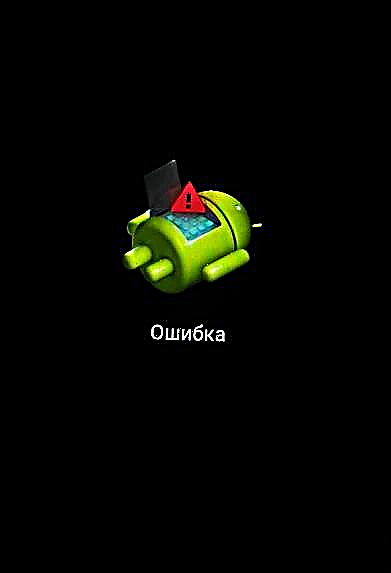
ပြန်လည်ထူထောင်ရေး menu ပစ္စည်းများကြည့်ရှုရန်, စမတ်ဖုန်းပေါ်တွင်ခလုတ်ကိုကိုင်ထားပါ "အာဟာရ" နှင့်သော့ကိုခေတ္တနှိပ်ပါ "Volume +".
- သော့ကိုအသုံးပြု။ ပြန်လည်ထူထောင်ရေးအချက်များမှတဆင့် Moving "Volume +" နှင့် "Volume-", command ကိုရွေးချယ်မှု၏အတည်ပြုချက်ကိုခလုတ်ကိုနှိပ်သည် "အာဟာရ".
- အခန်းကန့်များကိုပုံစံချခြင်းအတွက်သုတ်ခြင်းလုပ်ထုံးလုပ်နည်းကိုလုပ်ဆောင်ရန်အကြံပြုသည် "ဒေတာ" နှင့် "cache"။ ပြန်လည်ထူထောင်ရေးပတ်ဝန်းကျင်ရှိသင့်လျော်သောအရာကိုရွေးချယ်ပါ - "အချက်အလက်များဖျက်ခြင်း / စက်ရုံပြန်လည်သတ်မှတ်ခြင်း".
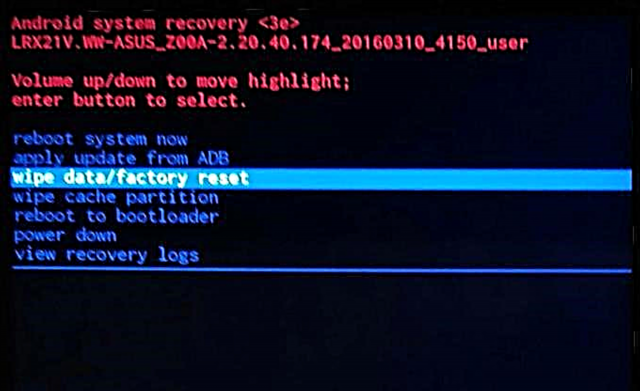
ပြီးတော့ကျနော်တို့လုပ်ထုံးလုပ်နည်း၏အစအ ဦး အတည်ပြု - အပိုဒ် "ဟုတ်တယ် - အသုံးပြုသူအချက်အလက်အားလုံးကိုဖျက်ပါ။ ".
- ကျွန်ုပ်တို့သည်သန့်ရှင်းရေးလုပ်ငန်းစဉ်၏အဆုံးကိုစောင့်နေပြီးမှတ်ဉာဏ်အခန်းကန့်များသို့ဆော့ (ဖ်) ဝဲကိုရေးရန်ဆက်လက်လုပ်ဆောင်သည်။ item ကိုရွေးပါ "ADB မှ update ကိုလျှောက်ထားပါ"

ဖုန်းမျက်နှာပြင်၏အောက်ခြေသို့ပြောင်းပြီးသောအခါ၊ ဖုန်းသို့ ADB မှတစ်ဆင့်သက်ဆိုင်ရာ software package ကိုရေးသားရန်ဖိတ်ကြားချက်တစ်ခုပေါ်လာလိမ့်မည်။
- Windows command prompt မှာ command ကိုရိုက်ထည့်ပါ
firmware.zip adidel sideloadနှင့်သော့ကိုနှိပ်ပါ "Enter". - ဖိုင်၏မှတ်ဉာဏ်ကဏ္toများသို့ဖိုင်များလွှဲပြောင်းခြင်း၏ရှည်လျားသောလုပ်ငန်းစဉ်စတင်မည်။ ကျနော်တို့က၎င်း၏ပြီးစီးဘို့စောင့်ဆိုင်းနေကြသည်။ လုပ်ထုံးလုပ်နည်းရဲ့အဆုံးမှာ command line ပြလိမ့်မယ် "စုစုပေါင်း xfer: 1.12x"
- ဆော့ဝဲလ်ထည့်သွင်းမှုပြီးစီးပါပြီ စမတ်ဖုန်းကို PC နှင့်ချိတ်ဆက်ပြီးယုံကြည်စိတ်ချစွာအသုံးပြုနိုင်သည် "အချက်အလက်များဖျက်ခြင်း / စက်ရုံပြန်လည်သတ်မှတ်ခြင်း" နောက်တစ်ကြိမ် ထို့နောက်ကျွန်ုပ်တို့သည်ရွေးချယ်ခြင်းအားဖြင့်စမတ်ဖုန်းကို reboot လုပ်သည် "ယခုစနစ်ကို reboot".
- ပထမဆုံးဖြန့်ချိတာကကြာတာကြာပြီ၊ Android firmware ဒေါင်းလုပ်ဆွဲရန်စောင့်ဆိုင်းနေသည်။










နည်းလမ်း ၄ - စိတ်ကြိုက် Firmware
တရား ၀ င်မဟုတ်သော Android ဗားရှင်းများကိုတပ်ဆင်ခြင်းသည်စမတ်ဖုန်းများစွာ၏ဆော့ဖ်ဝဲကိုလုံးဝအစားထိုးရန်အထူးအဆန်းမဟုတ်သောနည်းလမ်းတစ်ခုဖြစ်လာသည်။ ထုံးစံ၏အားသာချက်များနှင့်အားနည်းချက်များကိုစာရင်းပြုစုခြင်းမပြုဘဲကျွန်ုပ်တို့စဉ်းစားနေသော ZE551ML ဗားရှင်းအပါအဝင် ZenFone 2 အတွက်ပြုပြင်ထားသောနှင့်နောက်ဆုံးပြုပြင်ထားသော Android ဗားရှင်းများစွာကိုထုတ်ပြန်ခဲ့သည်။

ထုံးစံတစ်ခု၏ရွေးချယ်မှုသည်အသုံးပြုသူနှင့်သူ၏လိုအပ်ချက်များအပေါ်တွင်သာမူတည်သည်။ တရား ၀ င်မဟုတ်သော firmware များအားလုံးကိုတပ်ဆင်ခြင်းကိုအောက်ပါအဆင့်များအတိုင်းလုပ်ဆောင်ပါ။
ဥပမာတစ်ခုအနေဖြင့်ယနေ့အထိလူကြိုက်အများဆုံးဖြေရှင်းချက်တစ်ခုကိုရွေးချယ်လိုက်သည် - Cyanogen အဖွဲ့၏လုပ်ဆောင်မှု၏အသီး။ ကံမကောင်းစွာပဲမကြာမီက developer များကသူတို့ပရောဂျက်ကိုထောက်ပံ့ဖို့ရပ်တန့်ခဲ့ကြပေမယ့်အောက်မှာဖော်ပြထားတဲ့ Official CyanogenMod 13 ဟာဒီစက်အတွက်အတည်ငြိမ်ဆုံး Custom Version တစ်ခုဖြစ်ပါတယ်။ တပ်ဆင်ရန်လိုအပ်သောဖိုင်ကိုလင့်ခ်မှကူးယူနိုင်သည်။
ZE551ML အတွက်နောက်ဆုံးပေါ် Official CyanogenMod 13 ကို download လုပ်ပါ
အဆင့် ၁: bootloader ကိုသော့ဖွင့်ပါ
Asus ZenFone 2 စမတ်ဖုန်း bootloader ကိုပုံမှန်အားဖြင့်ပိတ်ဆို့ထားသည်။ ဤအချက်သည်ပြုပြင်ထားသောအမျိုးမျိုးသောပြန်လည်ထူထောင်ရေးပတ်ဝန်းကျင်များနှင့်စိတ်ကြိုက် Firmware တပ်ဆင်ရန်မဖြစ်နိုင်စေသည်။ တစ်ချိန်တည်းမှာပင်, ထိုကဲ့သို့သောဖြေရှင်းချက်၏လူကြိုက်များ, သင်တန်း, developer များကအသုံးပြုသူများကအသိအမှတ်ပြုခြင်းနှင့်အသုံးပြုသူကတရားဝင်နည်းလမ်းဖြင့်, ထိုမှတပါး, bootloader သော့ဖွင့်နိုင်ပါတယ် optional ကိုဖြစ်ပါတယ်။
တရားဝင် Asus ZE551ML ကို Bootloader ကိုသော့ဖွင့်ဖို့အတွက်တရားဝင်နည်းလမ်းကတော့ Android ၅ မှာပဲရတယ်။ ဒါကြောင့်အသစ်ထွက်တဲ့ version ကို install လုပ်ရင် AFT ကနေတစ်ဆင့်ပဉ္စမ Android ကို flash လုပ်တယ်။ ကျနော်တို့ဤဆောင်းပါး၌အထက်ဖော်ပြထားတဲ့နည်းလမ်း 2 ၏ခြေလှမ်းများလုပ်ဆောင်။
- လိုအပ်သောသော့ဖွင့်ရန်ဆော့ဖ်ဝဲကိုသော့ခတ်ထားသော ASUS ၏တရားဝင်ဝက်ဘ်ဆိုက်မှ Unlock Device App ကို download လုပ်ပါ။ Tab "အသုံးအဆောင်များ".
- ရရှိလာတဲ့ apk-file ကို device ရဲ့ memory ထဲကိုထည့်လိုက်တယ်။
- ထို့နောက်ထည့်သွင်းပါ။ အမည်မသိသောရင်းမြစ်များမှ applications များတပ်ဆင်ရန်ခွင့်ပြုချက်လိုအပ်နိုင်ပါသည်။ ထိုသို့ပြုလုပ်ရန်လမ်းကြောင်းအတိုင်းလိုက်နာပါ "ချိန်ညှိချက်များ" - "လုံခြုံရေး" - "မသိသောရင်းမြစ်များ" Play Store မှမဟုတ်သောလုပ်ငန်းသုံးကိရိယာများနှင့်စနစ်ကိုလုပ်ဆောင်နိုင်စွမ်းကိုပေးသည်။
- Unlock Device ကို Install လုပ်ခြင်းသည်အလွန်မြန်သည်။ ပြီးစီးပြီးနောက်, utility ကို run ပါ။
- ကျွန်ုပ်တို့သည်အန္တရာယ်များအကြောင်းကျွန်ုပ်တို့ဖတ်ရသည်၊ ကျွန်ုပ်တို့သတိထားမိသည်၊ အသုံးပြုမှုဆိုင်ရာသတ်မှတ်ချက်များကိုကျွန်ုပ်တို့လက်ခံသည်။
- လုပ်ထုံးလုပ်နည်းကိုမစတင်မီ၊ သက်ဆိုင်သည့် check box ကို check လုပ်ခြင်းဖြင့် application ၏၎င်း၏လုပ်ရပ်များနှင့် ပတ်သက်၍ သတိထားသင့်ကြောင်းထပ်မံအတည်ပြုပြီးထို့နောက်သော့ဖွင့်လုပ်ထုံးလုပ်နည်းကိုစတင်ရန်ခလုတ်ကိုနှိပ်ပါ။ "သော့ဖွင့်မှုကိုစတင်ရန်နှိပ်ပါ"။ ခလုတ်ကိုနှိပ်ပြီးနောက် အိုကေ နောက်ဆုံးအကြောင်းကြားစာ ၀ င်းဒိုးတွင်စမတ်ဖုန်းသည် mode သို့ပြန်သွားလိမ့်မည် "Bootloader".
- သော့ဖွင့်ခြင်းလုပ်ငန်းစဉ်သည်အလိုအလျောက်ဖြစ်သည်။ ကိုင်တွယ်မှုတိုပြီးသည့်နောက်၊ "အောင်မြင်စွာသော့ဖွင့်ပါ၊ ... ပြီးနောက် reboot".
- စစ်ဆင်ရေးပြီးစီးပြီးနောက်စမတ်ဖုန်းသည် unlocked bootloader ဖြင့်ပြန်လည်စတင်သည်။ သော့ဖွင့်ခြင်း၏အချက်ကိုအတည်ပြုခြင်းမှာ၎င်းသည်ဖွင့်သောအခါအနက်ရောင်မှအဖြူရောင်သို့ဖွင့်သောအခါ boot animation ၏နောက်ခံအရောင်တစ်ခုပြောင်းလဲမှုဖြစ်သည်။
တရားဝင်ဆိုဒ်မှ Asus ZE551ML အတွက် Unlock Device App ကိုရယူပါ







အဆင့် ၂: TWRP ကိုထည့်ပါ
စိတ်ကြိုက် firmware များကို ZenFone 2 မှတ်ဉာဏ်အပိုင်းများသို့ရေးရန်ပြုပြင်ထားသောပြန်လည်ပြုပြင်ရန်လိုအပ်လိမ့်မည်။ အသင့်တော်ဆုံးဖြေရှင်းချက်ကတော့ TeamWin Recovery ။ ထို့အပြင်ခုနှစ်, developer ရဲ့ site ကို Zenfone 2 ZE551ML များအတွက်ပတ်ဝန်းကျင်၏တရားဝင်ဗားရှင်းရှိပါတယ်။

တရားဝင်ဆိုဒ်မှ Asus ZE551ML အတွက် TWRP ပုံကိုကူးယူပါ
- TVRP recovery ပုံကို load လုပ်ပြီး ADB နှင့်အတူ folder ထဲသို့ file ကိုသိမ်းသည်။
- စက်ရုံပြန်လည်ဆယ်တင်မှု + ADB မှတဆင့် ZE551ML ကို flashing နည်းလမ်း၏အထက်ဖော်ပြပါအဆင့် (၂) တွင်ဖော်ပြထားသောအဆင့်များအတိုင်းလိုက်နာပါက Fastboot မှတဆင့် TWRP ကို install လုပ်ပါ။
- TWRP သို့ boot လုပ်ပါ။ Login နည်းလမ်းများသည်အထက်တွင်ဖော်ပြထားသည့်စက်ရုံပြန်လည်ထူထောင်ရေးညွှန်ကြားချက်များနှင့်ဆင်တူသည်။

အဆင့် ၃: CyanogenMod 13 ကို Install လုပ်ပါ
စိတ်ကြိုက် firmware များကို ZenFone 2 တွင်တပ်ဆင်ရန်၊ ပြုပြင်ထားသောပြန်လည်ထူထောင်ရေးပတ်ဝန်းကျင်တွင်ယေဘုယျအားဖြင့်ပုံမှန်လုပ်ရပ်များကိုလုပ်ဆောင်ရန်လိုအပ်သည်။ zip ဖိုင်မှအချက်အလက်ကိုစက်၏မှတ်ဉာဏ်အခန်းကန့်သို့ရေးပါ။ TWRP မှတစ်ဆင့် firmware အကြောင်းအသေးစိတ်ကိုအောက်ပါလင့်ခ်တွင်ဖော်ပြထားသည်။ ဤနေရာတွင် ZE551ML အတွက်အချို့သောထူးခြားချက်များကိုသာကျွန်ုပ်တို့လေ့လာပါမည်။
English Lesson: TWRP မှတစ်ဆင့် Android device ကိုမည်သို့ flash လုပ်မည်နည်း
- zip ဖိုင်ကို firmware ဖြင့်ကူးယူပါ။ ၎င်းကို device ၏ internal memory သို့မဟုတ် memory card တွင်ထည့်ပါ။
- ထုံးစံမချမီ၊ လိုအပ်ပါက၊ တရားဝင် firmware သို့ပြန်မသွားခင်၊ အခန်းကိန်းများကိုပုံစံချရန်အရေးကြီးသည် "ဒေတာ" နှင့် "Cache".
- CyanogenMod 13 ကို Install လုပ်ပြီး Recovery ထဲကနေရွေးပါ "ထည့်သွင်းပါ".
- CyanogenMod တွင်ဂူဂဲလ်ဝန်ဆောင်မှုများမပါဝင်ပါ။ ၎င်းကိုသင်အသုံးပြုရန်လိုအပ်လျှင်အထူး Gapps အထုပ်တစ်ခုသင် Flash လုပ်ရန်လိုအပ်သည်။ သင်လိုအပ်သောဖိုင်ကို link မှကူးယူနိုင်သည်။
CyanogenMod 13 အတွက် Gapps ကို download လုပ်ပါ
အခြား Android ဗားရှင်းကို အခြေခံ၍ အခြားစိတ်ကြိုက်ပရိုဂရမ်များကိုအသုံးပြုပါကသို့မဟုတ် Google မှအသုံးချပရိုဂရမ်များစာရင်းကိုထည့်သွင်းလိုပါကလိုအပ်ပါက OpenGapps စီမံကိန်း၏တရားဝင်ဝက်ဘ်ဆိုက်မှလိုအပ်သည့်အထုပ်ကိုလင့်ခ်တွင်ကူးယူပါ။
တရားဝင်ဝက်ဘ်ဆိုက်မှ OpenGapps ကိုရယူပါ
Gapps နှင့်မှန်ကန်သောအထုပ်ကိုရရန် Zenfone 2 ကိစ္စတွင် download စာမျက်နှာပေါ်တွင် download စာမျက်နှာကိုနှိပ်ပါ။
- လယ်ပြင်၌ "ပလက်ဖောင်း" - "x86";
- Android - ထုံးစံအခြေခံသည့် OS ဗားရှင်း၊
- "မူကွဲ" - ဂူဂဲလ်၏အပလီကေးရှင်းများနှင့်ဝန်ဆောင်မှုများအထုပ်၏ဖွဲ့စည်းမှု။

ပြီးတော့ခလုတ်ကိုနှိပ်ပါ ဒေါင်းလုပ် (4).
- TWRP မှတစ်ဆင့် Gapps package ကိုထည့်သွင်းရန်အဆင့်များသည်ပြုပြင်ထားသောပြန်လည်နာလန်ထူခြင်းမှအခြားမည်သည့် system အစိတ်အပိုင်းများကိုမဆိုတပ်ဆင်ခြင်းနှင့်ဆင်တူသည်။
- အားလုံးခြယ်လှယ်ပြီးစီးပြီးနောက်ကျနော်တို့ partitions ကိုသန့်ရှင်းရေး "ဒေတာ", "Cache" နှင့် "ဒါလ်ဗစ်" နောက်တစ်ကြိမ်
- ပြုပြင်ထားသော Android သို့ပြန်လည်စတင်ပါ။




နိဂုံးချုပ်အနေနဲ့ ASUS ZenFone 2 ZE551ML ရဲ့ဆော့ဖ်ဝဲအပိုင်းကိုကိုင်တွယ်ပုံသည်ပထမတစ်ချက်မှာထင်ရသလောက်ရှုပ်ထွေးခြင်းမရှိပါဘူး။ လုပ်ငန်းစဉ်ပြင်ဆင်မှုကိုသေချာဂရုပြုရန်နှင့်အကြံပြုချက်များကိုရှင်းလင်းစွာအကောင်အထည်ဖော်ရန်အရေးကြီးသည်။ ဤကိစ္စတွင်စမတ်ဖုန်းတွင်ဆော့ဖ်ဝဲအသစ်ထည့်သွင်းခြင်းအတွက်လုပ်ထုံးလုပ်နည်းသည်အချိန်သိပ်မယူရဘဲလိုချင်သောရလဒ်များကိုရရှိလိမ့်မည်။